Када поново инсталирате Виндовс или надоградите на новиПЦ, обично морамо подесити све испочетка. Поново инсталирамо апликације, поново преузмемо важне датотеке и поново конфигуришемо неколико поставки овде и тамо. Ово укључује акредитиве за профиле бежичне мреже и подешавање мрежних поставки, као што су статички ИП и ДНС који желите да користите. Ако сте мрежни администратор коме је потребно да редовно конфигуришете мрежне профиле на више рачунара, такав задатак би вам могао одузети већину дана. Услужни програм мреже заиста може спасити дан у таквим ситуацијама. Дизајниран као преносива апликација, Нетворк Профилес Утилити може лако да увози и извози профиле бежичне везе, као и ИП и ДНС подешавања на више Виндовс машина.
Употреба апликације је прилично једноставна иомогућава вам спремање или враћање мрежних профила у неколико секунди. Након првог покретања, услужни програм Нетворк Профилес отвара се до прозора Цонфиг у коме можете одредити неколико различитих подешавања која контролишу како апликација треба да ради. На пример, подразумевани режим рада можете да конфигуришете укључивањем опција аутоматске израде резервних копија и враћања. Када су наведене опције омогућене, апликација се зауставља након што обнавља или ствара резервне копије профила.
Услужни програм вам омогућава да одредите која подешавањажелите да аутоматски извршите сигурносну копију или враћање, односно бежичне профиле, ИП / ДНС поставке или обоје. Поред тога, можете одредити локацију сигурносне копије профила кликом на Прегледај. И на крају, омогућава вам да одаберете да ли желите да чувате профиле на основу имена рачунара или корисничког имена. Након што конфигуришете потребне опције у складу са својим жељама, кликните на „Сачувај и затвори“ да бисте сачували подешавања.

Главни прозор апликације је још једноставнијиупотреба. Овде можете да омогућите или онемогућите бежичне профиле и ИП / ДНС параметре у току. Апликација вам такође омогућава да ручно направите резервну копију или вратите подешавања притиском на дугме Извоз или Увези. Да бисте поново променили подешавања, једноставно кликните дугме Цонфиг да бисте отворили плочу са подешавањима.
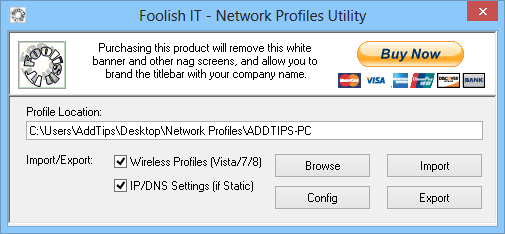
Једино упозорење које сам могао да пронађем било је стално нагвареи огласе у апликацијама. Међутим, њих се можете решити надоградњом на пуну верзију апликације. Без обзира на то, то је одлична апликација за мрежне администраторе или кориснике који редовно проналазе потребу за променом ДНС-а или ИП-ова да би се решили проблеми са повезивањем са више мрежа. Услужни програм мреже ради на системима Виндовс Виста, Виндовс 7 и Виндовс 8.
Преузмите услужни програм Нетворк Профилес













Коментари